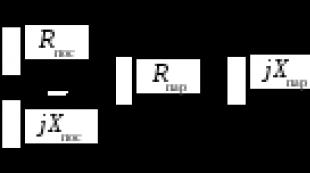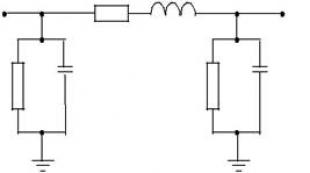Πώς να επισυνάψετε το σχέδιό σας στο κατάστημα Simpla. Πώς να επισυνάψετε το σχέδιό σας στο κατάστημα Simpla Πρόσθετες εικόνες προϊόντων
- 6. Μεταβείτε στον πίνακα ελέγχου της φιλοξενίας σας και επιλέξτε Βάση δεδομένων.

- 7. Βρείτε και κάντε κλικ Δημιουργία βάσης δεδομένων. Στο παράθυρο που εμφανίζεται, εισαγάγετε το όνομα της βάσης δεδομένων χρησιμοποιώντας τη διάταξη πληκτρολογίου στα αγγλικά. Γράψτε το, θα το χρειαστείτε αργότερα.

- 8. Επιλέξτε utf8_general_ci encoding.(Μερικές φορές αντί της λέξης Κωδικοποίηση μπορεί να υπάρχει η λέξη Σύγκριση)
- 9. Το στιγμιότυπο οθόνης δείχνει ένα παράδειγμα όταν ένας χρήστης βάσης δεδομένων δημιουργείται αυτόματα με το ίδιο όνομα με την ίδια τη βάση δεδομένων. Ίσως χρειαστεί να εισαγάγετε ένα όνομα χρήστη μόνοι σας. Μπορείτε να εισάγετε οποιοδήποτε όνομα. Εάν αποφασίσετε να επιλέξετε ένα όνομα που είναι διαφορετικό από το όνομα της βάσης, φροντίστε να το γράψετε, θα σας φανεί επίσης χρήσιμο αργότερα.
- 10. Κάντε κλικ στο κουμπί Δημιουργία.
- Θα εμφανιστεί ένα μήνυμα: η βάση δεδομένων δημιουργήθηκε με επιτυχία.
- Για πρόσβαση χρησιμοποιήστε τη σύνδεση ****** και τον κωδικό πρόσβασης ******
- Σημειώστε τον κωδικό πρόσβασης της βάσης δεδομένων.
- Μπορεί , Σε ορισμένες φιλοξενίες, θα πρέπει να βρείτε μόνοι σας έναν κωδικό πρόσβασης.
- Για να ανεβάσετε αρχεία στο hosting θα χρειαστείτεδιαχειριστής FTP . Στο παράδειγμά μας, θα χρησιμοποιήσουμε το FileZilla.
- 11. Εκκινήστε το FileZilla FTP Manager. Για να συνδεθείτε με το διακομιστή, εισαγάγετε τα δεδομένα που παρέχονται από τη συσκευή σας πάροχος φιλοξενίαςκαι κάντε κλικ στο κουμπί Γρήγορη σύνδεση.
- 12. Στην αριστερή πλευρά του παραθύρου FileZilla, βρείτε τον φάκελο simpla που δημιουργήσατε στο Βήμα 1, μεταβείτε σε αυτόν και ανεβάστε τα αρχείαinstall.phpκαι simple_source.zipστον διακομιστή στη ρίζα του ιστότοπου (Κάντε δεξί κλικ στο αρχείο και επιλέξτε Μεταφόρτωση σε διακομιστή ή απλώς σύρετε τα αρχεία με το ποντίκι από την αριστερή στη δεξιά πλευρά του παραθύρου).

- Σε αυτήν την εργασία με τον διαχειριστή FTP Το FileZilla ολοκληρώθηκε.
- Βήμα 4. Το τελικό στάδιο της εγκατάστασης.
- 13. Ανοίξτε ένα πρόγραμμα περιήγησης. Στη γραμμή διευθύνσεων, πληκτρολογήστε το όνομα του ιστότοπού σας, ακολουθούμενο από κάθετο (κάθετο) και install.php(Για παράδειγμα: mysite/install.php).
- 14. Θα ανοίξει η σελίδα εγκατάστασης Simpla., Κάντε κλικ Συμφωνώ με τη συμφωνία, ξεκινήστε την εγκατάσταση

- 15. Στην επόμενη σελίδα θα εμφανιστεί ένα μήνυμα:
- Ο έλεγχος ήταν επιτυχής. Τώρα θα αποσυμπιέσουμε τα αρχεία σε έναν φάκελο (διεύθυνση τοποθεσίας).
- Κάντε κλικ στο Continue και περιμένετε έως ότου το πρόγραμμα αποσυσκευάσει τα αρχεία.
- 16. Θα εμφανιστεί ένα μήνυμα, ότι τα αρχεία αποσυσκευάστηκαν με επιτυχία, κάντε κλικ στο Συνέχεια.
- Στο επόμενο βήμα, θα σας ζητηθεί να εισαγάγετε δεδομένα σχετικά με τη βάση δεδομένων. Αυτά είναι τα δεδομένα που σημειώσατε στο Βήμα 2.
- 17. Στο πεδίο Διακομιστής, εισαγάγετε τη διεύθυνση διακομιστή(πάροχος φιλοξενίας)
- 18. Στο πεδίο Όνομα βάσης, πληκτρολογήστε ένα όνομα, που έχετε αντιστοιχίσει στη βάση δεδομένων σας.
- 19. Στο πεδίο σύνδεσης, πληκτρολογήστε το όνομα του χρήστη της βάσης δεδομένων.
- 20. Στο πεδίο κωδικού πρόσβασης, εισαγάγετε τον κωδικό πρόσβασης για τη βάση δεδομένων σας.

- 21. Θα εμφανιστεί ένα μήνυμα:
- Η βάση δεδομένων έχει ρυθμιστεί με επιτυχία. Κάντε κλικ στο Continue.
- 22. Στην επόμενη σελίδα, θα σας ζητηθεί να ορίσετε τα στοιχεία σύνδεσης και τον κωδικό πρόσβασης του διαχειριστή του ιστότοπου. Σκεφτείτε και εισάγετε τα.
- 23. Στη συνέχεια, θα ενημερωθείτε:
- Ο κωδικός πρόσβασης διαχειριστή τοποθεσίας ορίστηκε με επιτυχία. Μην το ξεχνάς.
- 24. Στην επόμενη σελίδα, κάντε κλικ
- Λάβετε ένα κλειδί άδειας χρήσης.
- Το κλειδί θα δημιουργηθεί από το πρόγραμμα.

- 25. Θα σας ευχαριστήσουμε για τη χρήση της άδειας έκδοσης του Simpla. Κάντε κλικ στο Continue.
- 26. Και τέλος:
- Η εγκατάσταση ολοκληρώθηκε με επιτυχία.
- Η διεύθυνση του ιστότοπού σας και ο πίνακας ελέγχου του ιστότοπού σας.
- Ακολουθήστε τους συνδέσμους και ξεκινήστε να εργάζεστε με το ηλεκτρονικό σας κατάστημα.
- Καλή τύχη!
- Apache με εγκατεστημένο το mod_rewrite.
- PHP4 ή PHP5.
- Οι βιβλιοθήκες zLib και GD είναι επιθυμητές.
- MySQL 4.1 ή νεότερη έκδοση, δεν απαιτείται InnoDB.
- Το Zend Optimizer δεν απαιτείται.
Εγκατάσταση
- Αντιγράψτε το αρχείο install.php και το αρχείο simpla_soure.zip στον διακομιστή
- Εκτελέστε το σενάριο εγκατάστασης. Για να το κάνετε αυτό, ανοίξτε τη διεύθυνση http://your_site/install.php στο πρόγραμμα περιήγησής σας.
- Ακολουθήστε τις οδηγίες στο πρόγραμμα εγκατάστασης. Κατά τη διαδικασία εγκατάστασης, θα χρειαστεί να εισαγάγετε τις ακόλουθες πληροφορίες:
- Διεύθυνση διακομιστή MySQL
- Όνομα βάσης δεδομένων MySQL
- Όνομα χρήστη MySQL
- Κωδικός χρήστη MySQL
- Αφού ολοκληρωθεί η εγκατάσταση, μπορείτε να ξεκινήσετε αμέσως να εργάζεστε με τον ιστότοπο
Πίνακας Ελέγχου
Όταν μπείτε στον πίνακα ελέγχου, ανοίγει η κύρια σελίδα με τις νέες παραγγελίες και τα τελευταία τροποποιημένα προϊόντα.
Το μενού του κύριου πίνακα ελέγχου εμφανίζεται στο επάνω μέρος. Αυτό το μενού είναι διαθέσιμο σε κάθε σελίδα του πίνακα ελέγχου.
Στα αριστερά του επάνω μενού υπάρχει μια καρτέλα για γρήγορη μετάβαση στο εξωτερικό μέρος του ιστότοπου.
Στο κάτω μέρος του πίνακα ελέγχου υπάρχουν σύνδεσμοι για τους όρους χρήσης και την έξοδο από τον πίνακα ελέγχου.
Κάνοντας κλικ στο σύνδεσμο "Έξοδος" δεν εγγυάται την πλήρη έξοδο από τον πίνακα ελέγχου. Το όνομα χρήστη και ο κωδικός πρόσβασης αποθηκεύονται στην κρυφή μνήμη του προγράμματος περιήγησης και μπορούν να χρησιμοποιηθούν αυτόματα όταν συνδεθείτε ξανά. Συνιστούμε ανεπιφύλακτα να μην εισέρχεστε στον πίνακα ελέγχου από τον υπολογιστή κάποιου άλλου.
Σελίδες
Κάθε σελίδα μπορεί να βρίσκεται σε ένα συγκεκριμένο μενού (π.χ. επάνω, πλαϊνή γραμμή) ή "άλλες σελίδες". Άλλες σελίδες είναι σελίδες που δεν συνδέονται με το μενού, αλλά ταυτόχρονα, αυτές οι σελίδες μπορούν να προσπελαστούν απευθείας στη διεύθυνσή τους ή να συνδεθούν από άλλες σελίδες (ή ακόμα και από άλλους ιστότοπους).
Οι "Άλλες σελίδες" είναι πλήρεις σελίδες και μαζί με τις υπόλοιπες σελίδες του ιστότοπου ευρετηριάζονται από τις μηχανές αναζήτησης και υπάρχουν στον Χάρτη ιστότοπου Google.
Δημιουργία/Αλλαγή σελίδας
Ονομα
Τίτλος σελίδας - χρησιμοποιείται ως τίτλος του στοιχείου μενού που συνδέεται με αυτήν τη σελίδα.
επί κεφαλής
Ο τίτλος της σελίδας εμφανίζεται στην ίδια τη σελίδα ως πραγματικός τίτλος.
Μενού
Η σελίδα μπορεί να βρίσκεται σε ένα από τα πολλά μενού του ιστότοπου (ο αριθμός των μενού στον ιστότοπο καθορίζεται από το σχέδιο) ή να είναι "άλλη σελίδα". Οι "Άλλες σελίδες" είναι πλήρεις σελίδες και μαζί με τις υπόλοιπες σελίδες του ιστότοπου ευρετηριάζονται από τις μηχανές αναζήτησης και υπάρχουν στον Χάρτη ιστότοπου, παρά το γεγονός ότι δεν υπάρχουν ρητά στο μενού.
Ενεργός
Η δραστηριότητα σελίδας επηρεάζει όχι μόνο την απόκρυψη/εμφάνιση μιας σελίδας σε ένα συγκεκριμένο μενού, αλλά και τη διαθεσιμότητα αυτής της σελίδας σε μια άμεση διεύθυνση. Λείπει μια ανενεργή σελίδα στην άμεση διεύθυνσή της και λείπει από τον Χάρτη ιστότοπου .
Νέα
Για να εμφανίσετε μια ροή ειδήσεων στον ιστότοπο, πρέπει να δημιουργήσετε μια σελίδα στην ενότητα "Υλικά → σελίδες", καθορίζοντας τον τύπο "Ροή ειδήσεων" για αυτήν. Επίσης, ο σχεδιασμός μπορεί να προβλέπει την έξοδο ειδήσεων όχι σε ξεχωριστή σελίδα, αλλά ως μέρος μιας σελίδας. Σε αυτήν την περίπτωση, οι ειδήσεις είναι διαθέσιμες χωρίς τη δημιουργία πρόσθετης σελίδας.
Οι ειδήσεις ταξινομούνται αυτόματα κατά ημερομηνία, ανεξάρτητα από τη σειρά με την οποία προστέθηκαν στον ιστότοπο.
Δημιουργία/αλλαγή ειδήσεων
επί κεφαλής
Ορίστε έναν ενδιαφέροντα τίτλο για τις ειδήσεις
η ημερομηνία
Από προεπιλογή, προτείνεται η τρέχουσα ημερομηνία, αλλά μπορείτε να την αλλάξετε χρησιμοποιώντας ένα βολικό ημερολόγιο - απλώς κάντε κλικ στο πεδίο εισαγωγής.
Ενεργός
Αυτή η παράμετρος καθορίζει εάν οι ειδήσεις θα είναι ορατές στους επισκέπτες του ιστότοπου και στις μηχανές αναζήτησης.
URL
Αυτή η παράμετρος καθορίζει τη διεύθυνση URL της είδησης εντός του ιστότοπου. Αυτή η παράμετρος είναι προαιρετική, αλλά συνιστάται να ορίσετε μια ουσιαστική διεύθυνση προς όφελος των επισκεπτών του ιστότοπου και των μηχανών αναζήτησης.
Τίτλος
λέξεις-κλειδιά
Περιγραφή
Γίνεται αντιληπτό από τη μηχανή αναζήτησης ως περιγραφή της σελίδας και μπορεί να χρησιμοποιηθεί κατά την εμφάνιση των αποτελεσμάτων αναζήτησης. Ορίστε μια συνοπτική περιγραφή για τη σελίδα (ειδήσεις).
σχόλιο
Η περίληψη είναι μια σύντομη περιγραφή του άρθρου στη λίστα ειδήσεων. Ανάλογα με το σχεδιασμό του ιστότοπου, η περίληψη μπορεί να έχει διαφορετικό μέγεθος ή και καθόλου.
Πλήρες κείμενο
Το πλήρες κείμενο της είδησης εμφανίζεται απευθείας στη σελίδα αυτής της είδησης.
Άρθρα
Για να εμφανίσετε άρθρα στον ιστότοπο, πρέπει να δημιουργήσετε μια σελίδα στην ενότητα "Υλικά → σελίδες", προσδιορίζοντας τον τύπο "Άρθρα" για αυτήν. Επίσης, ο σχεδιασμός μπορεί να προβλέπει την παραγωγή άρθρων όχι σε ξεχωριστή σελίδα, αλλά ως μέρος μιας σελίδας. Για παράδειγμα, μερικά πρόσφατα άρθρα στην κεντρική σελίδα.
Δημιουργία/επεξεργασία άρθρου
επί κεφαλής
Ορίστε έναν ενδιαφέροντα τίτλο για το άρθρο
Ενεργός
Αυτή η ρύθμιση καθορίζει εάν το άρθρο θα είναι ορατό στους επισκέπτες του ιστότοπου και στις μηχανές αναζήτησης.
URL
Αυτή η παράμετρος καθορίζει τη διεύθυνση URL του άρθρου εντός του ιστότοπου. Αυτή η παράμετρος είναι προαιρετική, αλλά συνιστάται να ορίσετε μια ουσιαστική διεύθυνση προς όφελος των επισκεπτών του ιστότοπου και των μηχανών αναζήτησης.
Τίτλος
Το περιεχόμενο της παραμέτρου τίτλου εμφανίζεται στον τίτλο του παραθύρου του προγράμματος περιήγησης. Η παράμετρος χρησιμοποιείται από τις μηχανές αναζήτησης για να εμφανίζεται στα αποτελέσματα αναζήτησης και επηρεάζει τη θέση του ιστότοπου στην κατάταξη αναζήτησης.
λέξεις-κλειδιά
Οδηγίες στη μηχανή αναζήτησης σχετικά με τις λέξεις-κλειδιά της σελίδας. Δεν έχει χρησιμοποιηθεί από τις μηχανές αναζήτησης για τον προορισμό του για μεγάλο χρονικό διάστημα.
Περιγραφή
Γίνεται αντιληπτό από τη μηχανή αναζήτησης ως περιγραφή της σελίδας και μπορεί να χρησιμοποιηθεί κατά την εμφάνιση των αποτελεσμάτων αναζήτησης. Ορίστε μια συνοπτική περιγραφή για τη σελίδα (άρθρο).
σχόλιο
Η περίληψη είναι μια σύντομη περιγραφή του άρθρου στη λίστα άρθρων. Ανάλογα με το σχεδιασμό του ιστότοπου, η περίληψη μπορεί να έχει διαφορετικό μέγεθος ή και καθόλου.
Πλήρες κείμενο
Το πλήρες κείμενο του άρθρου εμφανίζεται απευθείας στη σελίδα αυτού του άρθρου.
Προϊόντα
Στην ενότητα "Προϊόντα", βλέπετε μια λίστα με όλα τα προϊόντα στο κατάστημά σας. Κάθε προϊόν μπορεί να ανήκει σε μία κατηγορία και μάρκα. Στα αριστερά της λίστας προϊόντων υπάρχει ένα φίλτρο ανά κατηγορία και επωνυμία. Επιλέξτε μια κατηγορία ή μια επωνυμία για να δείτε μόνο προϊόντα από αυτήν την κατηγορία ή επωνυμία. Εάν πρέπει να βρείτε ένα συγκεκριμένο προϊόν, χρησιμοποιήστε τη φόρμα αναζήτησης. Η αναζήτηση μιας δεδομένης λέξης (ή πολλών) πραγματοποιείται στο όνομα (μοντέλο) και στην περιγραφή του προϊόντος.
Λίστα προϊόντων
Η λίστα των προϊόντων παρέχει αρκετά βολικές επιλογές για τη διαχείριση προϊόντων χωρίς να εισαγάγετε τη φόρμα επεξεργασίας προϊόντος, και συγκεκριμένα:
Παραγγελία προϊόντων
Μετά την προσθήκη ενός νέου προϊόντος, γίνεται αυτόματα το κορυφαίο. Μπορείτε να μετακινήσετε χειροκίνητα οποιοδήποτε προϊόν σε σχέση με τους γείτονές του χρησιμοποιώντας τα βέλη στην αριστερή πλευρά της γραμμής προϊόντων.
Η παραγγελία των προϊόντων μπορεί να καθοριστεί μόνο σε μία κατηγορία προϊόντων. Δεν είναι δυνατή η ανταλλαγή αντικειμένων διαφορετικών κατηγοριών.
Δραστηριότητα αντικειμένου
Όνομα προϊόντος και σύνδεσμος προς τη σελίδα προϊόντος
Δημιουργία αντιγράφου του προϊόντος
Όταν κάνετε κλικ στο εικονίδιο για τη δημιουργία αντιγράφου ενός προϊόντος, το προϊόν αντιγράφεται και ανοίγει αμέσως η επεξεργασία ενός νέου προϊόντος. Η λέξη "αντίγραφο" προστίθεται στο όνομα του προϊόντος, το νέο προϊόν είναι ανενεργό από προεπιλογή. Δεδομένου ότι η διεύθυνση URL του προϊόντος δεν μπορεί να αντιγραφεί, εκχωρείται αυτόματα.
Εάν κάνατε κλικ στο "δημιουργία αντιγράφου" και δεν το αποθηκεύσατε, θα παραμείνει στον ιστότοπο. Εάν δεν χρειάζεστε αντίγραφο, διαγράψτε το μη αυτόματα.
Όταν δημιουργείτε ένα αντίγραφο ενός προϊόντος, οι πρόσθετες εικόνες παραμένουν ίδιες και για τα δύο προϊόντα. Εάν πρέπει να τις αλλάξετε, διαγράψτε πρόσθετες εικόνες στο αντίγραφο του προϊόντος και ανεβάστε νέες.
Επιτυχίες
Σχόλια προϊόντος
Το εικονίδιο σχολίου για ένα προϊόν είναι ανενεργό εάν δεν έχουν γραφτεί σχόλια για αυτό το προϊόν. Εάν το προϊόν έχει σχόλια, μια επεξήγηση εργαλείου με τον αριθμό των σχολίων εμφανίζεται πάνω από το εικονίδιο και το ίδιο το εικονίδιο είναι ένας σύνδεσμος για την αναζήτηση σχολίων για αυτό το προϊόν στην ενότητα "Σχόλια".
Τιμές και ποσότητες σε απόθεμα
Μπορείτε να αλλάξετε την τιμή και την ποσότητα των προϊόντων σε απόθεμα για πολλά προϊόντα στη λίστα ταυτόχρονα. Ορίστε τις απαιτούμενες τιμές και κάντε κλικ στο "αποθήκευση" στο κάτω μέρος της σελίδας.
Εάν κατά την αλλαγή της τιμής των αγαθών βρίσκεται στο καλάθι συγκεκριμένου αγοραστή, η τιμή στο καλάθι θα ενημερωθεί αυτόματα. Εάν υπάρχουν λιγότερα είδη στο απόθεμα από ό,τι στο καλάθι του πελάτη, η ποσότητα στο καλάθι θα μειωθεί αυτόματα επίσης. Εάν οι αλλαγές πραγματοποιηθούν μετά την τοποθέτηση της παραγγελίας, τα δεδομένα τη στιγμή της παραγγελίας θα παραμείνουν στην παραγγελία.
Διαγραφή προϊόντος
Κατά τη διαγραφή ενός προϊόντος, εκτός από το ίδιο το προϊόν, διαγράφονται και οι πρόσθετες εικόνες και τα σχόλιά του. Επίσης, αυτό το προϊόν παύει να συσχετίζεται με άλλα προϊόντα εάν είχε υποδειχθεί ότι σχετίζεται με άλλα προϊόντα.
Εάν κατά τη διαγραφή του προϊόντος βρίσκεται στο καλάθι συγκεκριμένου αγοραστή, θα εξαφανιστεί αυτόματα από αυτό. Εάν το προϊόν διαγραφεί μετά την τοποθέτηση της παραγγελίας, οι πληροφορίες σχετικά με αυτό το προϊόν θα παραμείνουν στην παραγγελία.
Δημιουργία/Αλλαγή προϊόντος
Ονομα
Το όνομα του προϊόντος μπορεί να είναι είτε ένα αυθαίρετο όνομα, είτε ένα μοντέλο προϊόντος (για εξοπλισμό) ή ένα αντικείμενο.
Μάρκα
Καθορίστε τη μάρκα για το προϊόν. Η λίστα των εμπορικών σημάτων ορίζεται στην καρτέλα "μάρκες".
Δραστηριότητα
Ένα ανενεργό προϊόν δεν εμφανίζεται στον ιστότοπο, δεν είναι ορατό στις μηχανές αναζήτησης και δεν υπάρχει στους τιμοκαταλόγους.
Εάν συμβεί να απενεργοποιήσετε το προϊόν τη στιγμή που βρίσκεται στο καλάθι ενός συγκεκριμένου αγοραστή, θα αφαιρεθεί αυτόματα από το καλάθι. Εάν ο αγοραστής κατάφερε να το παραγγείλει, αυτό το προϊόν θα παραμείνει στην παραγγελία.
Κτύπημα
Οποιοδήποτε προϊόν μπορεί να επισημανθεί ως επιτυχία. Η σημασία αυτής της παραμέτρου εξαρτάται από τον σχεδιασμό του ιστότοπου. Για παράδειγμα, οι επισκέψεις μπορεί να έχουν ένα εικονίδιο "προώθηση" ή "μπεστ σέλερ" και να εμφανίζονται στην κύρια σελίδα του ιστότοπου.
Κατηγορία
Κάθε στοιχείο πρέπει να έχει μια κατηγορία. Σημειώστε ότι ένα προϊόν μπορεί να ανήκει μόνο σε μία κατηγορία. Οι πιθανές κατηγορίες προϊόντων διαμορφώνονται στην καρτέλα "κατηγορίες".
Τιμή
Η τιμή των αγαθών ορίζεται στο κύριο νόμισμα του ιστότοπου. Οι πένες χωρίζονται με μια τελεία
Εάν κατά την αλλαγή της τιμής των αγαθών βρίσκεται στο καλάθι συγκεκριμένου αγοραστή, η τιμή στο καλάθι θα ενημερωθεί αυτόματα. Εάν η τιμή των αγαθών έχει αλλάξει μετά την τοποθέτηση της παραγγελίας, η παραγγελία θα παραμείνει η παλιά τιμή σε ισχύ τη στιγμή της παραγγελίας.
Ποσότητα σε απόθεμα
Το σύστημα διαθέτει αυτόματη καταγραφή των εμπορευμάτων στην αποθήκη. Τα εμπορεύματα αφαιρούνται από την αποθήκη κατά τη στιγμή της αποδοχής της παραγγελίας για επεξεργασία ή κατά τη στιγμή της πληρωμής της παραγγελίας με ηλεκτρονική πληρωμή. Εάν ένα προϊόν είναι εκτός αποθέματος, οι επισκέπτες του ιστότοπου δεν θα μπορούν να το παραγγείλουν. Επίσης, οι επισκέπτες δεν μπορούν να παραγγείλουν περισσότερα από αυτά που είναι διαθέσιμα.
Παλιά τιμή
Η παλιά τιμή εμφανίζεται στον ιστότοπο διαγραμμένο δίπλα στο νέο.
Εγγύηση
Μπορείτε να καθορίσετε μια περίοδο εγγύησης για ένα προϊόν. Μπορεί να είναι μόνο ακέραιος αριθμός
URL
Αυτή η παράμετρος καθορίζει τη διεύθυνση URL του προϊόντος εντός του ιστότοπου. Δεν είναι υποχρεωτικό, αλλά συνιστάται να ορίσετε μια ουσιαστική διεύθυνση προς όφελος των επισκεπτών του ιστότοπου και των μηχανών αναζήτησης.
Τίτλος
Το περιεχόμενο της παραμέτρου τίτλου εμφανίζεται στον τίτλο του παραθύρου του προγράμματος περιήγησης. Η παράμετρος χρησιμοποιείται από τις μηχανές αναζήτησης για να εμφανίζεται στα αποτελέσματα αναζήτησης και επηρεάζει τη θέση του ιστότοπου στην κατάταξη αναζήτησης.
λέξεις-κλειδιά
Οδηγίες στη μηχανή αναζήτησης σχετικά με τις λέξεις-κλειδιά της σελίδας προϊόντος. Δεν έχει χρησιμοποιηθεί από τις μηχανές αναζήτησης για τον προορισμό του για μεγάλο χρονικό διάστημα.
Περιγραφή
Γίνεται αντιληπτό από τη μηχανή αναζήτησης ως περιγραφή της σελίδας του προϊόντος και μπορεί να χρησιμοποιηθεί κατά την εμφάνιση των αποτελεσμάτων αναζήτησης. Δώστε στη σελίδα μια συνοπτική περιγραφή.
Σχετικά αναγνωριστικά
Καθορίστε αναγνωριστικά πολλών προϊόντων, διαχωρισμένα με κόμμα, και θα εμφανίζονται στη σελίδα του τρέχοντος προϊόντος όπως συνιστάται. Μπορείτε να μάθετε το αναγνωριστικό οποιουδήποτε προϊόντος χρησιμοποιώντας την επεξήγηση εργαλείου πάνω από το όνομα του προϊόντος.
Κύρια εικόνα προϊόντος
Η κύρια εικόνα του προϊόντος, καθώς και άλλες εικόνες, μπορούν να ληφθούν τόσο από τον υπολογιστή σας όσο και από το Διαδίκτυο, απλά εισάγοντας τη διεύθυνση URL της εικόνας. Εάν η εικόνα είναι πολύ μεγάλη, θα μειωθεί αυτόματα στις διαστάσεις που καθορίζονται στις ρυθμίσεις τοποθεσίας.
Αφού αλλάξετε το μέγιστο μέγεθος των εικόνων προϊόντων στις ρυθμίσεις, οι εικόνες που έχουν μεταφορτωθεί προηγουμένως δεν θα αλλάξουν το μέγεθός τους.
Σύντομη περιγραφή
Σύντομη περιγραφή του προϊόντος - περιγραφή του προϊόντος όταν εμφανίζεται από τη λίστα των προϊόντων
Πλήρης περιγραφή
Πλήρης περιγραφή προϊόντος - περιγραφή απευθείας στη σελίδα του προϊόντος.
Κύρια εικόνα προϊόντος
Η κύρια εικόνα του προϊόντος, καθώς και άλλες εικόνες, μπορούν να ληφθούν τόσο από τον υπολογιστή σας όσο και από το Διαδίκτυο, απλά εισάγοντας τη διεύθυνση URL της εικόνας. Κατά τη λήψη από το Διαδίκτυο, η εικόνα αντιγράφεται στον διακομιστή σας και θα είναι διαθέσιμη εάν εξαφανιστεί από την πηγή. Εάν η εικόνα είναι πολύ μεγάλη, θα μειωθεί αυτόματα στις διαστάσεις που καθορίζονται στις ρυθμίσεις τοποθεσίας.
Μετά την αλλαγή του μεγέθους των εικόνων στις ρυθμίσεις, οι εικόνες που έχουν μεταφορτωθεί προηγουμένως δεν θα αλλάξει το μέγεθος.
μικρή εικόνα προϊόντος
Εάν η μικρή εικόνα είναι απλώς ένα μικρότερο αντίγραφο της κύριας εικόνας, επιλέξτε "δημιουργία μικρής αυτόματα" κατά τη μεταφόρτωση της κύριας εικόνας. Μια μικρή εικόνα θα προστεθεί αυτόματα και θα έχει τις διαστάσεις που καθορίζονται στις ρυθμίσεις.
Εάν δεν βλέπετε το πλαίσιο ελέγχου "δημιουργία μικρού μεγέθους αυτόματα", ελέγξτε εάν η βιβλιοθήκη GD είναι εγκατεστημένη στον διακομιστή.
Πρόσθετες εικόνες προϊόντων
Ένα προϊόν μπορεί να έχει πολλές πρόσθετες εικόνες που εμφανίζονται στη σελίδα του προϊόντος. Ανεβάστε περισσότερες εικόνες - οι άνθρωποι αγαπούν τις φωτογραφίες.
Κατηγορίες προϊόντων
Παραγγελίες κατηγοριών
Η σειρά των κατηγοριών προϊόντων ορίζει τη σειρά με την οποία εμφανίζονται οι κατηγορίες στο μενού ιστότοπου, καθώς και τη σειρά με την οποία εμφανίζονται τα προϊόντα στον ιστότοπο - τα προϊόντα ταξινομούνται πρώτα ανά κατηγορία και μόνο μετά μεταξύ τους.
Δραστηριότητα κατηγορίας
Διαγραφή κατηγορίας
Δημιουργία/Αλλαγή Κατηγορίας Προϊόντος
Ονομα
Τίτλος στον ενικό
Χρησιμοποιείται ως πρόθεμα στο όνομα των προϊόντων αυτής της κατηγορίας. Για παράδειγμα, " Τηλέφωνο Mitsubishi Trium Aria. Εάν το όνομα του προϊόντος δεν απαιτεί τέτοιο πρόθεμα, αφήστε το πεδίο κενό.
Μητρική εταιρεία
Δραστηριότητα κατηγορίας
URL
Αυτή η παράμετρος καθορίζει τη διεύθυνση URL της κατηγορίας προϊόντος (η σελίδα καταχώρισης προϊόντων για αυτήν την κατηγορία). Δεν είναι υποχρεωτικό, αλλά συνιστάται να ορίσετε μια ουσιαστική διεύθυνση προς όφελος των επισκεπτών του ιστότοπου και των μηχανών αναζήτησης.
Τίτλος
Το περιεχόμενο της παραμέτρου τίτλου εμφανίζεται στον τίτλο του παραθύρου του προγράμματος περιήγησης. Η παράμετρος χρησιμοποιείται από τις μηχανές αναζήτησης για να εμφανίζεται στα αποτελέσματα αναζήτησης και επηρεάζει τη θέση του ιστότοπου στην κατάταξη αναζήτησης.
λέξεις-κλειδιά
Οδηγίες στη μηχανή αναζήτησης σχετικά με τις λέξεις-κλειδιά της σελίδας. Δεν έχει χρησιμοποιηθεί από τις μηχανές αναζήτησης για τον προορισμό του για μεγάλο χρονικό διάστημα.
Περιγραφή
Γίνεται αντιληπτό από τη μηχανή αναζήτησης ως περιγραφή της κατηγορίας και μπορεί να χρησιμοποιηθεί κατά την εμφάνιση των αποτελεσμάτων αναζήτησης. Δώστε στην κατηγορία μια συνοπτική περιγραφή.
Εικόνα
Περιγραφή Κατηγορίας
Μάρκες
Η λίστα των εμπορικών σημάτων στον ιστότοπο και στον πίνακα ελέγχου ταξινομείται αλφαβητικά.Στον ιστότοπο, η διαίρεση ανά επωνυμίες γίνεται σε μια συγκεκριμένη κατηγορία. Δηλαδή, δεν μπορείτε να εμφανίσετε όλα τα προϊόντα μιας συγκεκριμένης μάρκας χωρίς πρώτα να επιλέξετε μια κατηγορία.
Μπορείτε να διαγράψετε μια επωνυμία μόνο όταν δεν υπάρχει ούτε ένα προϊόν αυτής της επωνυμίας.
Δημιουργία/αλλαγή επωνυμίας
Ονομα
Το εμπορικό σήμα θα χρησιμοποιηθεί ως πρόθεμα στο όνομα των προϊόντων αυτής της μάρκας. Για παράδειγμα, "Τηλέφωνο Mitsubishi Trium Aria.
URL
Αυτή η παράμετρος καθορίζει τη διεύθυνση URL της σελίδας προϊόντος για την επιλεγμένη επωνυμία. Δεν είναι υποχρεωτικό, αλλά συνιστάται να ορίσετε μια ουσιαστική διεύθυνση προς όφελος των επισκεπτών του ιστότοπου και των μηχανών αναζήτησης.
Παραγγελίες
Αφού ο χρήστης προσθέσει ένα ή περισσότερα προϊόντα στο καλάθι, του δίνεται η δυνατότητα να επιλέξει τρόπο αποστολής και να συμπληρώσει τα στοιχεία του παραλήπτη. Μετά από αυτά τα βήματα, η παραγγελία αποθηκεύεται στη βάση δεδομένων και ο χρήστης μεταβαίνει στη σελίδα κατάστασης παραγγελίας. Αυτή η σελίδα παραμένει διαθέσιμη στον χρήστη ανά πάσα στιγμή.
Επίσης, κατά τη στιγμή της παραγγελίας, αποστέλλονται ειδοποιήσεις για την παραγγελία στον χρήστη και στον διαχειριστή.
Το κόστος αποστολής της παραγγελίας στο καλάθι αγορών του χρήστη εμφανίζεται σύμφωνα με το τρέχον ποσό της παραγγελίας. Το κόστος αυτό υπολογίζεται λαμβάνοντας υπόψη την πιθανή έκπτωση του χρήστη. Μπορεί επίσης να συμβεί ότι είναι πιο κερδοφόρο για τον χρήστη να αγοράζει αγαθά χωρίς έκπτωση, αυξάνοντας ελαφρώς το ποσό της παραγγελίας, αλλά ταυτόχρονα να λαμβάνει δωρεάν παράδοση.
Κάθε παραγγελία περιέχει πληροφορίες για τα παραγγελθέντα αγαθά (ποσότητα, τιμή) και πληροφορίες για τον αγοραστή, τις οποίες συμπλήρωσε κατά τη στιγμή της παραγγελίας.
Όλες οι πληροφορίες της παραγγελίας ισχύουν κατά τη στιγμή της παραγγελίας και λαμβάνουν υπόψη την έκπτωση του χρήστη κατά τη στιγμή της παραγγελίας. Εάν η τιμή του παραγγελθέντος προϊόντος αλλάξει ή το προϊόν αφαιρεθεί εντελώς από το κατάστημα ή εάν ακυρωθεί η έκπτωση του χρήστη, αυτό δεν θα επηρεάσει με κανέναν τρόπο τα δεδομένα της παραγγελίας.
Καταστάσεις παραγγελιών
Κάθε παραγγελία μπορεί να έχει μία από τις ακόλουθες καταστάσεις: "νέα", "υπό επεξεργασία", "ολοκληρώθηκε". Ανεξάρτητα από το καθεστώς, η παραγγελία μπορεί να είναι στις καταστάσεις "πληρωμένο" και "μη πληρωμένο".
Αμέσως μετά την τοποθέτηση της παραγγελίας από τον χρήστη, η παραγγελία έχει την κατάσταση «νέα». και τα εμπορεύματα δεν έχουν αφαιρεθεί ακόμα από την αποθήκη. Εάν αποδειχθεί ότι η παραγγελία είναι ξεπερασμένη, μπορείτε απλά να τη διαγράψετε και να μην ανησυχείτε για τυχόν αλλαγές στο απόθεμα.
Αφού βεβαιωθείτε ότι η παραγγελία είναι σωστή (για παράδειγμα, συνδεθείτε με τον αγοραστή), μεταφέρετε την παραγγελία σε επεξεργασία. Σε αυτή την περίπτωση, τα παραγγελθέντα προϊόντα θα διαγραφούν από την αποθήκη.
Εάν η παραγγελία έχει ολοκληρωθεί με επιτυχία (για παράδειγμα, το προϊόν έχει παραδοθεί στον πελάτη), αλλάξτε την στην κατάσταση «ολοκληρώθηκε».
Όταν διαγράφετε μια παραγγελία που έχει ολοκληρωθεί ή βρίσκεται υπό επεξεργασία, τα παραγγελθέντα αγαθά «επιστρέφονται» στην αποθήκη. Επίσης, όταν επιστραφεί η κατάσταση της παραγγελίας για "νέο", τα εμπορεύματα επιστρέφονται επίσης στην αποθήκη.
Κατάσταση πληρωμής παραγγελίας
Η πληρωμή παραγγελίας χωρίζεται σε δύο τύπους: χειροκίνητη επεξεργασία και ηλεκτρονική πληρωμή.
Η μη αυτόματη επεξεργασία σημαίνει τρόπους πληρωμής που απαιτούν την παρέμβαση του διαχειριστή του ιστότοπου. Για παράδειγμα, πληρωμή στο courier ή με αντικαταβολή.
Ηλεκτρονική πληρωμή - πληρωμή της παραγγελίας από τον αγοραστή απευθείας στον ιστότοπο, χωρίς την παρέμβαση του διαχειριστή. Για παράδειγμα, πληρωμή μέσω του συστήματος Webmoney ή μέσω τραπεζικής κάρτας.
Μια σημαντική διαφορά μεταξύ μη αυτόματης και ηλεκτρονικής πληρωμής είναι ότι με την ηλεκτρονική πληρωμή, η κατάσταση της παραγγελίας αλλάζει αυτόματα στην κατάσταση "πληρωμένη" και τα αγαθά αφαιρούνται από την αποθήκη ανεξάρτητα από την κατάσταση της παραγγελίας.
Ειδοποιήσεις χρηστών σχετικά με την κατάσταση της παραγγελίας
Όταν αλλάξει η κατάσταση μιας παραγγελίας, ο χρήστης ειδοποιείται αυτόματα για την τρέχουσα κατάσταση της παραγγελίας και λεπτομερείς πληροφορίες σχετικά με την παραγγελία.
Αγοραστές
Η ενότητα "πελάτες" περιέχει όλους τους εγγεγραμμένους επισκέπτες στον ιστότοπο. Λαμβάνοντας υπόψη ότι η εγγραφή στον ιστότοπο είναι προαιρετική για μια παραγγελία, εξακολουθεί να παρέχει πρόσθετες δυνατότητες: αποθήκευση του ιστορικού των παραγγελιών πελατών, καθώς και εκχώρηση εκπτώσεων σε ομάδες πελατών.
Αμέσως μετά την εγγραφή ο χρήστης δεν περιλαμβάνεται σε καμία από τις ομάδες και δεν έχει έκπτωση.
Αφού ο χρήστης αντιστοιχιστεί σε μια συγκεκριμένη ομάδα, όλες οι τιμές στον ιστότοπο θα επανυπολογιστούν αυτόματα για αυτόν, λαμβάνοντας υπόψη την έκπτωση του.
Εάν υπάρξει αλλαγή στην έκπτωση (ομαδική) ενός χρήστη ενώ έχει προϊόντα στο καλάθι του, η τιμή τους θα υπολογιστεί εκ νέου λαμβάνοντας υπόψη τη νέα έκπτωση. Το ίδιο θα συμβεί εάν ο χρήστης προσθέσει αγαθά στο καλάθι και συνδεθεί με τη σύνδεσή του μόνο μετά από αυτό - η έκπτωση θα ληφθεί αυτόματα υπόψη στο καλάθι. Προφανώς, θα αλλάξει και το συνολικό ποσό της παραγγελίας και, κατά συνέπεια, ενδέχεται να αλλάξει και το κόστος παράδοσης. Εάν το μέγεθος της έκπτωσης αλλάξει μετά την τοποθέτηση της παραγγελίας, το κόστος των αγαθών για την παραγγελία δεν θα υπολογιστεί εκ νέου.
Μπορείτε να αποκλείσετε προσωρινά έναν χρήστη, μετά τον οποίο δεν θα μπορεί να συνδεθεί με το όνομά του και εάν είναι συνδεδεμένος εκείνη τη στιγμή, θα πραγματοποιηθεί αυτόματη αποσύνδεση.
Στη λίστα των αγοραστών, είναι δυνατή η προβολή του αριθμού των παραγγελιών για κάθε χρήστη και η μετάβαση στην προβολή της λίστας των παραγγελιών του. Με βάση αυτό, ο διαχειριστής του καταστήματος μπορεί να αποφασίσει να χορηγήσει εκπτώσεις στους χρήστες.
Γεια σε όλους! Σήμερα δοκίμασα ένα άλλο CMS που ονομάζεται Made Simple. Είναι σαφές ακόμη και από το όνομα ότι όλα θα είναι απλά Πραγματικά αξιόλογο CMS με πολλά gadget και ρυθμίσεις. Όλα όσα χρειάζονται επεξεργασία. Υπάρχουν ένα σωρό ενότητες, θα έλεγα ότι είναι πάρα πολλές ενότητες και πρότυπα. Τα θέματα εγκαθίστανται χωριστά κάτω από τον πίνακα διαχείρισης και κάτω από το τμήμα χρήστη του ιστότοπου. Υπάρχει και η ρωσική γλώσσα, αλλά το CMS δεν είναι πλήρως μεταφρασμένο, ίσως χρειαστεί να προσθέσετε κάτι μόνοι σας... Με λίγα λόγια, είναι καλύτερο από το joomla, είναι πιο κατανοητό. Με αυτό, μπορείτε να δημιουργήσετε έναν καταπληκτικό ιστότοπο σε σύντομο χρονικό διάστημα και όλα απλά εγκαθίστανται και επεξεργάζονται. Τώρα ας εγκαταστήσουμε το cms...
2. Εξαγωγή όλων των αρχείων από το αρχείο.
3. Ανεβάστε όλα τα αρχεία στη φιλοξενία.
4. Εκτελέστε το πρόγραμμα εγκατάστασης, για αυτό στο πρόγραμμα περιήγησης γράψτε: http://yoursite.ru/install
Θα πρέπει να έχετε μια εικόνα όπως αυτή:
Επιλέξτε ru_Ru (Ρωσική γλώσσα) και κάντε κλικ στο κουμπί υποβάλλουν
Θα πρέπει τώρα να έχετε μια εικόνα όπως αυτή:
Τώρα έχετε αυτή την εικόνα:
Εμφανίζεται αυτή η εικόνα:
Αγνοήστε και κάντε κλικ στο κουμπί Προχωρώ
Θα εμφανιστεί αυτή η εικόνα:
Τώρα πρέπει να δημιουργήσουμε έναν διαχειριστή.
Εισαγάγετε τα στοιχεία σύνδεσής σας, την αλληλογραφία και επαναλάβετε τον κωδικό πρόσβασης 2 φορές και, στη συνέχεια, κάντε κλικ στο κουμπί "Προχωρώ"
Θα εμφανιστεί αυτή η εικόνα:
Τώρα πρέπει να συνδεθούμε στη βάση δεδομένων, για αυτό:
Στο χωράφι Όνομα διακομιστή DBMS
εισαγάγετε IP διακομιστή ή τομέα.
Στο χωράφι Ονομα βάσης δεδομένων
εισάγετε το όνομα της βάσης δεδομένων.
Στο χωράφι Σύνδεσηεισάγετε το όνομα χρήστη της βάσης δεδομένων.
Στο χωράφι Κωδικός πρόσβασηςεισάγετε τον κωδικό πρόσβασης χρήστη της βάσης δεδομένων.
Πεδίο Λιμάνι βάσης δεδομένων
Το x δεν μπορεί να αγγιχτεί.
Πεδίο Πρόθεμα για πίνακες
αφήστε το ίδιο.
Μπορείτε επίσης να επιλέξετε τα παρακάτω πλαίσια...
Στη συνέχεια κάντε κλικ στο κουμπί Προχωρώκαι θα λάβετε αυτή την εικόνα:
Επιλέξτε την προεπιλεγμένη γλώσσα του ιστότοπου Ρωσικά "ru_RU" Στη συνέχεια κάντε κλικ στο κουμπί Προχωρώ
Η εγκατάσταση ολοκληρώθηκε! Κάντε κλικ στο κουμπί «Μετάβαση στη διεπαφή διαχείρισης» και θα δείτε την παρακάτω εικόνα:
Αμέσως εδώ βλέπουμε 2 ειδοποιήσεις. Μας λένε ότι πρέπει να ρυθμίσουμε το Mail και να διαγράψουμε το φάκελο Εγκατάσταση. Κάντε το κύριοι...
Διαγράψτε το φάκελο Εγκατάσταση και η αλληλογραφία μπορεί να διαμορφωθεί αργότερα...
Πώς να αλλάξετε το σχέδιο;
Για να αλλάξετε τη σχεδίαση του ιστότοπου, δηλαδή το σχέδιο, πρέπει να μεταβείτε στο μενού Εμφάνιση > Πρότυπα Στη συνέχεια, βάλτε ένα τικ αντί για σταυρό και κάντε κλικ στο Ορισμός για όλες τις σελίδες .
Παρεμπιπτόντως, όλα είναι καλά με τα ρωσικά, εμφανίζεται τέλεια και υπάρχει CNC.
Παρεμπιπτόντως, πρέπει επίσης να αλλάξετε τα δικαιώματα στο αρχείο config.php(μόνο διάβασμα)
Εγκατάσταση προτύπων
Φόρτωση προτύπων σε μορφή XML
Για να εγκαταστήσετε πρότυπα σε μορφή XML, πρέπει να χρησιμοποιήσετε τη διαχείριση προτύπων. Για να το κάνετε αυτό, επιλέξτε Appearance-> Template Manager στη διαχειριστική διεπαφή. Θα εμφανιστεί μια λίστα με όλα τα ληφθέντα πρότυπα. Μεταβείτε στην καρτέλα "Εισαγωγή" και επιλέξτε το αρχείο που θέλετε να ανεβάσετε στο πεδίο "Μεταφόρτωση θέματος". Μόλις εισαχθεί, ολόκληρο το θέμα (πρότυπο, φύλλα στυλ, εικόνες, πρότυπο μενού εάν χρειάζεται) θα φορτωθεί στο σύστημα.
Για να χρησιμοποιηθεί το πρότυπο σε σελίδες, πρέπει να είναι ενεργοποιημένο. Στη διεπαφή διαχειριστή, επιλέξτε Εμφάνιση->Πρότυπα. Θα εμφανιστεί ξανά μια λίστα με όλα τα πρότυπα που έχουν φορτωθεί στο σύστημα. Απέναντι από κάθε πρότυπο, στη στήλη «Ενεργό», υποδεικνύεται η κατάσταση του προτύπου. Μόνο ενεργά πρότυπα μπορούν να χρησιμοποιηθούν στις σελίδες. Μπορείτε να αλλάξετε την κατάσταση κάνοντας κλικ στον κόκκινο σταυρό δίπλα στο πρότυπο.
Λήψη προτύπων σε μορφή ZIP
Ορισμένα θέματα διανέμονται σε μορφή ZIP. Για να εγκαταστήσετε ένα τέτοιο θέμα, πρέπει να αποσυμπιέσετε το αρχείο ZIP. Είναι πιθανό στον φάκελο που προκύπτει να βρείτε ένα αρχείο readme. Για εγκατάσταση, ακολουθήστε τις οδηγίες που δίνονται σε αυτό το αρχείο.
Εάν δεν υπάρχει αρχείο readme στο φάκελο, ακολουθήστε αυτήν την τυπική οδηγία:
- Αντιγράψτε όλες τις εικόνες στον κατάλογο μεταφορτώσεων/εικόνων/
- Δημιουργήστε ένα νέο πρότυπο στη διεπαφή διαχειριστή Εμφάνιση->Πρότυπα->Προσθήκη νέου προτύπου.
- Ανοίξτε το αρχείο προτύπου από το φάκελο ZIP σε ένα πρόγραμμα επεξεργασίας κειμένου και αντιγράψτε τα περιεχόμενά του σε ένα νέο πρότυπο στη διεπαφή διαχειριστή. Ταυτόχρονα, διαγράψτε τυχόν άλλες πληροφορίες που εμφανίστηκαν στο παράθυρο κατά τη δημιουργία του προτύπου. Αποθηκεύστε το νέο πρότυπο.
- Δημιουργήστε ένα νέο στυλ στη διεπαφή διαχειριστή Εμφάνιση-> Στυλ-> Προσθήκη στυλ.
- Ανοίξτε το αρχείο CSS από το φάκελο ZIP σε ένα πρόγραμμα επεξεργασίας κειμένου και αντιγράψτε τα περιεχόμενά του στο νέο στυλ στη διεπαφή διαχειριστή. Ταυτόχρονα, διαγράψτε τυχόν άλλες πληροφορίες που εμφανίστηκαν στο παράθυρο κατά τη δημιουργία του στυλ. Αποθηκεύστε το νέο σας στυλ.
- Εάν το μη συσκευασμένο αρχείο περιέχει ένα αρχείο με επέκταση .mm, σημαίνει ότι το θέμα χρησιμοποιεί ένα προσαρμοσμένο πρότυπο για το μενού. Για να προσθέσετε αυτό το πρότυπο, ανοίξτε το αρχείο σε ένα πρόγραμμα επεξεργασίας κειμένου και αντιγράψτε τα περιεχόμενά του. Μετά από αυτό, μεταβείτε στο Appearance-> Menu Manager->Add Template και προσθέστε τα περιεχόμενα του αρχείου mm στο παράθυρο επεξεργασίας. Θυμηθείτε το "New Template Name" και αποθηκεύστε το πρότυπο. Πρέπει να διορθώσετε με μη αυτόματο τρόπο το όνομα του προτύπου που δημιουργήθηκε πρόσφατα στο πρότυπο σελίδας. Βρείτε το πρότυπο στο Appearance->Editing Templates και αναζητήστε τη γραμμή που περιέχει (menu template='XXXX'…) ή (cms_module module=”MenuManager” template='XXXX'….) Το όνομα του προτύπου μενού Πρέπει να καθορίσετε στο η παράμετρος με την ένδειξη 'XXXX' στα παραδείγματα.
- Το τελευταίο βήμα είναι η σύνδεση του προτύπου και του CSS. Στη διεπαφή διαχειριστή, μεταβείτε στο Appearance-> Templates και στη λίστα των προτύπων, κάντε κλικ στο πορτοκαλί κουμπί με την ένδειξη CSS δίπλα στο πρότυπο για να ανοίξετε τη σελίδα "Διαθέσιμες σχέσεις". Βρείτε το στυλ στο αναπτυσσόμενο μενού και κάντε κλικ στο "Προσθήκη νέου CSS". Το όνομα του στυλ θα εμφανιστεί στη λίστα πάνω από το αναπτυσσόμενο μενού.
- Το πρότυπο είναι πλέον εγκατεστημένο και μπορεί να χρησιμοποιηθεί σε σελίδες περιεχομένου.
Σε αυτήν την ανάρτηση, θέλω να σας δείξω τη διαδικασία δημιουργίας ενός νέου σχεδίου για το σενάριο του ηλεκτρονικού καταστήματος Simpla.
Στη ρίζα της δομής αρχείων του καταστήματος, θα βρείτε τον φάκελο σχεδίασης. Αυτός ο φάκελος περιέχει τα λεγόμενα θέματα σχεδίασης. Από προεπιλογή, σας παρέχεται ένα πρωτόγονο "προεπιλεγμένο" θέμα (/design/default/). Θα το λάβουμε ως βάση κατά τη δημιουργία του θέματός μας.
Η όλη διαδικασία δημιουργίας ενός θέματος μπορεί να αναπαρασταθεί ως εξής:

Τώρα ας δούμε τη διαδικασία με περισσότερες λεπτομέρειες.
Σχεδιαστική διάταξη
Είναι επιθυμητό η διάταξη του σχεδίου να ακολουθεί την ακόλουθη δομή:
Δηλαδή, ο σχεδιασμός του καταστήματος θα πρέπει να αποτελείται από δύο μέρη - ένα κοινό μέρος για όλες τις σελίδες, και ένα κεντρικό τμήμα που αλλάζει ανάλογα με την τρέχουσα σελίδα.
Διάταξη
Δεν υπάρχουν ειδικές απαιτήσεις διάταξης. Μπορεί να είναι πίνακας, θαυμάσιο ή ίσως ακόμη και μια wap-έκδοση του καταστήματος. Πληκτρολογήστε το όπως σας αρέσει.css
Τα αρχεία στυλ που χρησιμοποιείτε στο σχέδιό σας θα πρέπει να βρίσκονται στο φάκελο css και, στη συνέχεια, θα είναι επεξεργάσιμα μέσω του πίνακα ελέγχου του καταστήματος.Το οπτικό πρόγραμμα επεξεργασίας κειμένου στον πίνακα ελέγχου περιλαμβάνει αυτόματα τα στυλ σας από το αρχείο /css/style.css. Αυτό εξασφαλίζει την ίδια εμφάνιση του κειμένου κατά την επεξεργασία και στον ιστότοπο. Μάθε το.
Εικόνες
Στο φάκελο εικόνων, απλά βάζετε όλες τις εικόνες για το σχέδιό σας.Αλλά υπάρχει μια ειδική εικόνα που χρησιμοποιείται κατά την εμφάνιση του θέματός σας στον πίνακα ελέγχου κατά την επιλογή ενός θέματος: 
Αυτή η εικόνα θα πρέπει να ονομάζεται thumbnail.jpg και να έχει μέγεθος 150x150 px.
Έξυπνα πρότυπα
Το θέμα σχεδίασης πρέπει να περιέχει τα ακόλουθα αρχεία:
Μάλιστα, σχεδόν ολόκληρη η εμφάνιση του καταστήματος ρυθμίζεται από το πρότυπο index.tpl, στο κέντρο του οποίου συνδέονται πρότυπα του κεντρικού μπλοκ, ανάλογα με την επιλεγμένη ενότητα του ιστότοπου.
Απλώς αντιγράφουμε όλο το html μας στο αρχείο index.tpl.
Αφού αντιγράψουμε τον κώδικα html μας στο index.tpl, πρέπει να αντικαταστήσουμε το σχεδιαστή "fish" με τις αντίστοιχες μεταβλητές:
Σχηματισμός μετα-ετικέτες
Για να εμφανίζονται οι απαραίτητες μετα-ετικέτες σε κάθε σελίδα καταστήματος, πρέπει να χρησιμοποιήσετε τις μεταβλητές $title, $keywords, $description. Σαν αυτό:< title >($title|απόδραση)
< meta name ="description" content ="{$description|escape}" />
< meta name ="keywords" content ="{$keywords|escape}" />
Δεδομένου ότι ο κινητήρας χρησιμοποιεί mod_rewrite, πρέπει να προσθέσετε την ακόλουθη γραμμή πριν αποκτήσετε πρόσβαση σε πόρους:
< base href ="http://{$root_url}/" >
Εμφάνιση του μενού καταλόγου προϊόντων
Δεδομένου ότι η ένθεση του καταλόγου είναι απεριόριστη, αυτό το μενού τοποθετείται σε ένα ξεχωριστό αναδρομικό πρότυπο. Απλώς το συνδέουμε:(συμπεριλάβετε file=categories.tpl κατηγορίες=$categories)
Εμφάνιση του μενού τοποθεσίας
Όπου πρέπει να έχουμε το μενού του ιστότοπου, γράφουμε κάπως έτσι:{foreach από =$sections item=s)
($s->name|escape)
(/για κάθε)
Εμφάνιση επιλογής νομίσματος
Για να το κάνετε αυτό, εισαγάγετε την ακόλουθη φόρμα στο πρότυπο:>
(foreach από =$currency item=c)
(/για κάθε)
Σχηματίζουμε το καλάθι του χρήστη
{αν $cart_products_num)
Είδη καλαθιού ($cart_products_num).
για το ποσό ($cart_total_price*$currency->rate_from/$currency->rate_to|string_format:"%.2f" ) ($currency->sign|escape)
(αλλού)
Το καλάθι είναι άδειο
(/αν)
Δημιουργία φόρμας αναζήτησης
< form name =search method =get action ="index.php" onsubmit ="window.location="search/"+this.keyword.value; return false;">
< input type =hidden name =module value =Search >
< input type ="text" name =keyword value ="($keyword|διαφυγή)" />< input type ="submit" value ="Εύρημα" />
Συνδέουμε την "ευτυχία του διαχειριστή"
Για να έχει ο διαχειριστής αναδυόμενα μενού ενεργειών σε αντικείμενα όταν τοποθετείτε το δείκτη του ποντικιού πάνω από διάφορα αντικείμενα στον ιστότοπο, συμπεριλάβετε τον ακόλουθο κώδικα στο πρότυπό σας:(αν $smarty.session.admin == "διαχειριστής")
< script src ="js/admintooltip/php/admintooltip.php" language="JavaScript" type="text/javascript" >
< link href ="js/admintooltip/css/admintooltip.css" rel="stylesheet" type="text/css" />
(/αν)
"section" section_id="($s->section_id)" >($s->name|escape)
Και, το πιο σημαντικό, εμφανίζουμε το κύριο μέρος της σελίδας
Το σενάριο σχηματίζει το κεντρικό τμήμα της σελίδας από τα κατάλληλα πρότυπα και στο index.tpl εισάγουμε απλώς τη μεταβλητή ($content). Κάτι σαν αυτό:Για να εγκαταστήσετε πρότυπα σε μορφή XML, πρέπει να χρησιμοποιήσετε τη διαχείριση προτύπων. Για να το κάνετε αυτό, επιλέξτε Appearance-> Template Manager στη διαχειριστική διεπαφή. Θα εμφανιστεί μια λίστα με όλα τα ληφθέντα πρότυπα. Μεταβείτε στην καρτέλα "Εισαγωγή" και επιλέξτε το αρχείο που θέλετε να ανεβάσετε στο πεδίο "Μεταφόρτωση θέματος". Μόλις εισαχθεί, ολόκληρο το θέμα (πρότυπο, φύλλα στυλ, εικόνες, πρότυπο μενού εάν χρειάζεται) θα φορτωθεί στο σύστημα.
Για να χρησιμοποιηθεί το πρότυπο σε σελίδες, πρέπει να είναι ενεργοποιημένο. Στη διεπαφή διαχειριστή, επιλέξτε Εμφάνιση->Πρότυπα. Θα εμφανιστεί ξανά μια λίστα με όλα τα πρότυπα που έχουν φορτωθεί στο σύστημα. Απέναντι από κάθε πρότυπο, η στήλη "Ενεργό" υποδεικνύει την κατάσταση του προτύπου. Μόνο ενεργά πρότυπα μπορούν να χρησιμοποιηθούν στις σελίδες. Μπορείτε να αλλάξετε την κατάσταση κάνοντας κλικ στον κόκκινο σταυρό δίπλα στο πρότυπο.
Λήψη προτύπων σε μορφή ZIP
Ορισμένα θέματα διανέμονται σε μορφή ZIP. Για να εγκαταστήσετε ένα τέτοιο θέμα, πρέπει να αποσυμπιέσετε το αρχείο ZIP. Είναι πιθανό στον φάκελο που προκύπτει να βρείτε ένα αρχείο readme. Για εγκατάσταση, ακολουθήστε τις οδηγίες που δίνονται σε αυτό το αρχείο.
Εάν δεν υπάρχει αρχείο readme στο φάκελο, ακολουθήστε αυτήν την τυπική οδηγία:
- Αντιγράψτε όλες τις εικόνες στον κατάλογο μεταφορτώσεων/εικόνων/
- Δημιουργήστε ένα νέο πρότυπο στη διεπαφή διαχειριστή Εμφάνιση->Πρότυπα->Προσθήκη νέου προτύπου.
- Ανοίξτε το αρχείο προτύπου από το φάκελο ZIP σε ένα πρόγραμμα επεξεργασίας κειμένου και αντιγράψτε τα περιεχόμενά του σε ένα νέο πρότυπο στη διεπαφή διαχειριστή. Ταυτόχρονα, διαγράψτε τυχόν άλλες πληροφορίες που εμφανίστηκαν στο παράθυρο κατά τη δημιουργία του προτύπου. Αποθηκεύστε το νέο πρότυπο.
- Δημιουργήστε ένα νέο στυλ στη διεπαφή διαχειριστή Εμφάνιση-> Στυλ-> Προσθήκη στυλ.
- Ανοίξτε το αρχείο CSS από το φάκελο ZIP σε ένα πρόγραμμα επεξεργασίας κειμένου και αντιγράψτε τα περιεχόμενά του στο νέο στυλ στη διεπαφή διαχειριστή. Ταυτόχρονα, διαγράψτε τυχόν άλλες πληροφορίες που εμφανίστηκαν στο παράθυρο κατά τη δημιουργία του στυλ. Αποθηκεύστε το νέο σας στυλ.
- Εάν το μη συσκευασμένο αρχείο περιέχει ένα αρχείο με επέκταση .mm, σημαίνει ότι το θέμα χρησιμοποιεί ένα προσαρμοσμένο πρότυπο για το μενού. Για να προσθέσετε αυτό το πρότυπο, ανοίξτε το αρχείο σε ένα πρόγραμμα επεξεργασίας κειμένου και αντιγράψτε τα περιεχόμενά του. Μετά από αυτό, μεταβείτε στο Appearance-> Menu Manager->Add Template και προσθέστε τα περιεχόμενα του αρχείου mm στο παράθυρο επεξεργασίας. Θυμηθείτε το "Νέο όνομα προτύπου" και αποθηκεύστε το πρότυπο. Πρέπει να διορθώσετε με μη αυτόματο τρόπο το όνομα του προτύπου που δημιουργήθηκε πρόσφατα στο πρότυπο σελίδας. Βρείτε το πρότυπο στο Appearance->Editing Templates και αναζητήστε τη γραμμή που περιέχει (menu template="XXXX"...) ή (cms_module module="MenuManager" template="XXXX"....) Το όνομα του προτύπου μενού πρέπει να καθορίσετε στην παράμετρο με την ένδειξη "XXXX" στα παραδείγματα.
- Το τελευταίο βήμα είναι η σύνδεση του προτύπου και του CSS. Στη διεπαφή διαχειριστή, μεταβείτε στο Appearance-> Templates και στη λίστα των προτύπων, κάντε κλικ στο πορτοκαλί κουμπί με την ένδειξη CSS δίπλα στο πρότυπο για να ανοίξετε τη σελίδα "Διαθέσιμες σχέσεις". Βρείτε το στυλ στο αναπτυσσόμενο μενού και κάντε κλικ στο "Προσθήκη νέου CSS". Το όνομα του στυλ θα εμφανιστεί στη λίστα πάνω από το αναπτυσσόμενο μενού.
- Το πρότυπο είναι πλέον εγκατεστημένο και μπορεί να χρησιμοποιηθεί σε σελίδες περιεχομένου.